
Fonte da imagem: pixabay.com
Hoje, o uso de dispositivos móveis está no auge. As pessoas dependem do celular a tal ponto que nem carregam dinheiro, nenhum cartão de embarque físico para o voo, etc. Considere uma alta confiabilidade no dispositivo móvel; é importante saber como aumentar a vida útil da bateria do seu dispositivo iPhone.
Essas dicas também ajudarão você a fazer com que seu iPhone dure um pouco mais quando você estiver ausente para uma festa de fim de semana sem precisar carregar o cabo ou nenhuma conexão de energia.
Abaixo estão algumas dicas e truques que podem ser usados para aumentar a duração da bateria do seu dispositivo iPhone:
- Ativar modo de baixa energia
- Verifique o uso da bateria
- Gerenciar atualização de aplicativo em segundo plano
- Mudar para o modo avião
- Interromper aplicativos de rastreamento de local
- Mantenha o brilho baixo
- Economize bateria usando o bloqueio automático
- Manter a conta de email principal
- Desativar Bluetooth
- Desativar Wi-Fi
- Abaixar o volume
- Evite jogos sofisticados
- Desativar o iCloud
- Desativar atualização automática de aplicativos
1. Ative o modo de baixa energia
A Apple anunciou o " modo de baixa energia ", um novo recurso de economia de bateria na palestra da WWDC 2015 . Junto com esse recurso, a Apple também afirmou que o iOS 9 deve ajudar sua bateria a durar mais uma hora sem precisar desse modo de economia de bateria.
Se a bateria do seu iPhone cair abaixo de 20% de energia, você receberá uma mensagem pop-up do sistema avisando sobre a bateria fraca e oferecendo o modo de baixa energia (mostrado na captura de tela 1). Se você deseja ativar o modo de baixa energia, selecione-o na mensagem pop-up.
Uma vez ativado, o modo de baixa energia reduz as animações em todo o sistema, diminui o tempo até a tela escurecer e faz todos os esforços possíveis para manter a vida útil da bateria por um pouco mais.
Se você deseja ativar o modo de baixa energia a qualquer momento, é possível fazer isso em Configurações (mostrado na captura de tela 3). Esse recurso está disponível apenas no iOS 9, que está chegando neste outono. Você pode determinar se o modo de baixa energia está ativado ou não, simplesmente olhando para o indicador de bateria presente no canto superior direito da tela.
Cursos recomendados
- Curso de treinamento de entrada da interface do usuário Android
- Cursos de treinamento para iOS 8
- Curso profissional para desenvolvedores Android
- Curso de Certificação em Aplicativos Android Avançado
É normalmente verde para carga suficiente da bateria disponível, vermelho para carga baixa da bateria disponível e amarelo se o modo de baixa energia estiver ativado (mostrado na captura de tela 2 e 3).
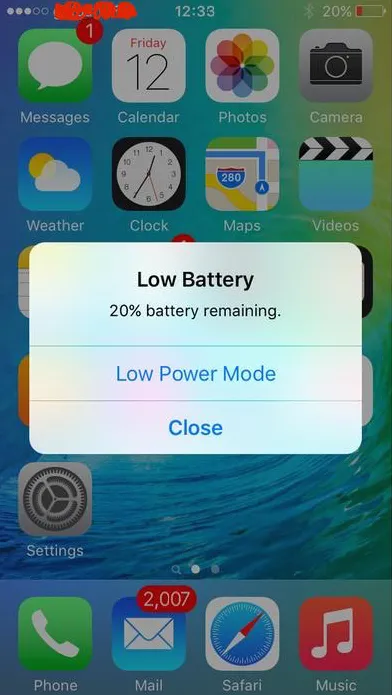 Captura de tela 1
Captura de tela 1 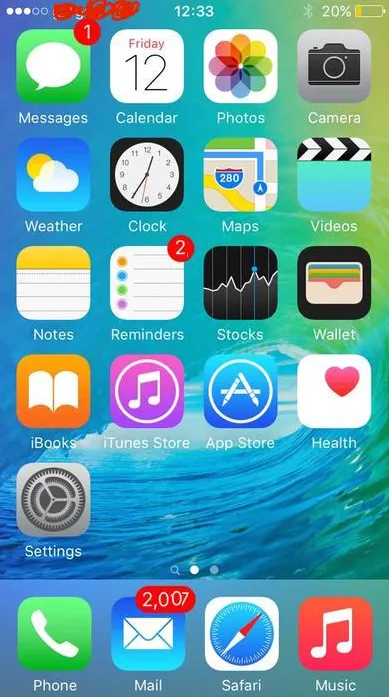 Captura de tela 2
Captura de tela 2 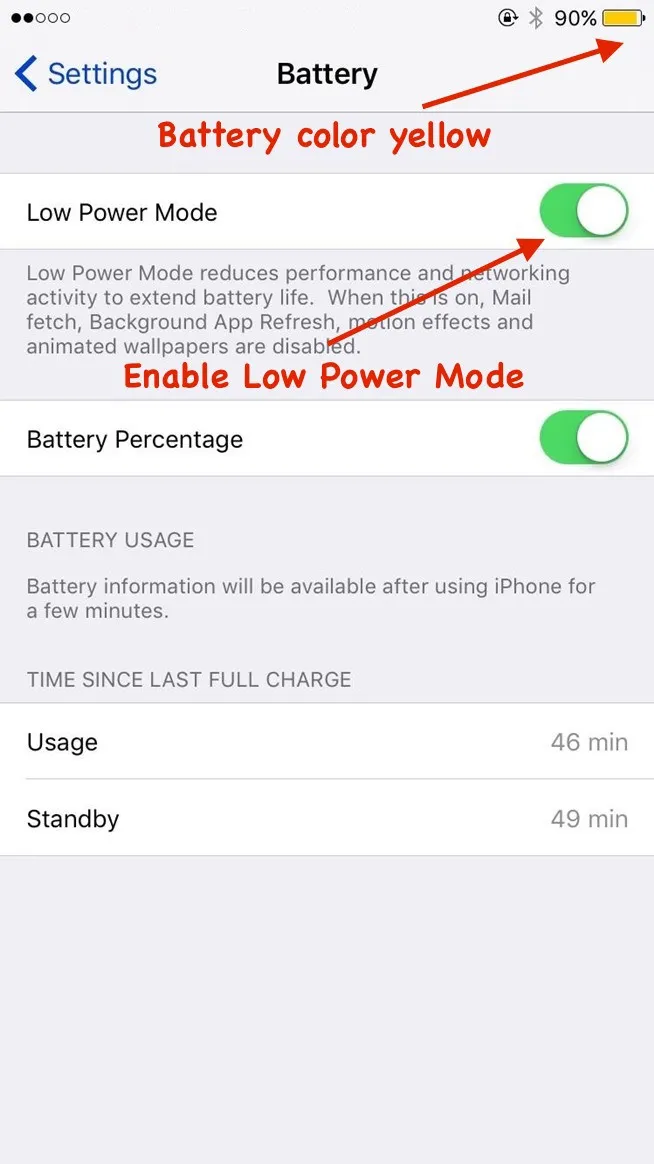 Captura de tela 3
Captura de tela 3
2. Verifique o uso da bateria
A melhor maneira de determinar se há algum problema com a bateria do seu iPhone é verificar as estatísticas de uso da bateria em Configurações . Basta abrir as Configurações com um único toque no aplicativo. Em seguida, navegue como Geral -> Uso -> Uso da bateria .
Você pode verificar os tempos de uso e espera na exibição Uso da bateria (mostrado na captura de tela 4). O tempo de uso é por quanto tempo você usa o telefone desde a última cobrança. Na maioria dos casos, o tempo de uso é bem menor que o tempo de espera.
Você pode testar a bateria do iPhone anotando os tempos de uso e de espera e, em seguida, coloque o dispositivo no modo de suspensão pressionando ligar / desligar. Agora, após cinco minutos, verifique as alterações nos horários de uso e espera. Se o tempo de uso for aumentado em um minuto e o tempo em espera tiver ganho cinco minutos, o dispositivo estará funcionando perfeitamente.
Se você tiver mais de um minuto de aumento no tempo de uso, há um problema com o seu telefone que o impede de dormir. Também indica que você tem um problema de consumo de bateria.
Você também pode verificar a quantidade de porcentagem em que um aplicativo específico consome a bateria do dispositivo em Uso da bateria em duas categorias: as últimas 24 horas e os últimos 7 dias (mostrado na captura de tela 4). Com base nessas estatísticas, você pode remover o aplicativo que consome mais bateria.
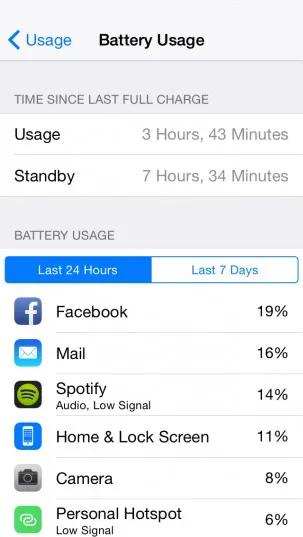 Captura de tela 4
Captura de tela 4
3. Gerenciar a atualização do aplicativo em segundo plano
O iOS 8 possui o recurso chamado atualização de aplicativo em segundo plano, na qual o conteúdo do aplicativo é atualizado mesmo no modo de segundo plano.
Por exemplo, você abre o aplicativo de notícias e após um determinado intervalo de tempo, muda para outro aplicativo. Nesse processo, o aplicativo de notícias entra no estado de segundo plano, enquanto o segundo aplicativo está no estado de primeiro plano . O conteúdo do aplicativo de notícias é atualizado automaticamente, mesmo que esteja em segundo plano. Assim, você recebe o conteúdo atualizado das notícias ao voltar para o aplicativo de notícias.
Esse recurso pode ser útil em determinadas circunstâncias, mas na maioria das vezes isso é um desperdício no processamento de energia e no uso da bateria.
Você pode desativar a atualização do aplicativo em segundo plano manualmente para aumentar a vida útil da bateria do seu dispositivo. Use as etapas abaixo para conseguir isso:
Configurações -> Geral -> Atualização do aplicativo em segundo plano
Você pode ativar / desativar a atualização do aplicativo em segundo plano nesta exibição. Se você deseja desativar esse recurso apenas para aplicativos específicos, esta disposição está disponível selecionando o aplicativo e desativando o recurso (mostrado na captura de tela 5).
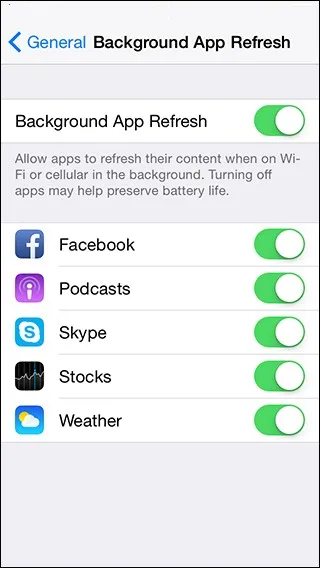 Captura de tela 5
Captura de tela 5
4. Alterne para o modo avião
O modo avião quando ativado suspende a maioria das funções de transmissão de sinal do seu dispositivo e, portanto, você não pode fazer ou receber chamadas ou mensagens.
O dispositivo iPhone verifica continuamente redes celulares e Wi-Fi próximas, diminuindo assim a energia da bateria. Se você se deslocar de um lugar para outro, o dispositivo tentará se conectar à estação base mais próxima, consumindo morcego
Se você tiver certeza de que não precisa de nenhuma chamada de envio / recebimento, acesse a Internet e poderá mudar para o modo Avião. Abaixo estão alternativas para ativar o modo Avião:
A) Usando o Control Center (mostrado na captura de tela 6):
- Abra o Centro de Controle deslizando o dedo para cima
- Toque no ícone do avião
B) Usando as configurações (mostradas na captura de tela 7):
- Toque no aplicativo Configurações presente na tela inicial
- Ativar modo avião
Quando o modo Avião estiver ativado, você poderá ver um ícone de Avião na parte superior esquerda do dispositivo (mostrado nas capturas de tela 6 e 7).
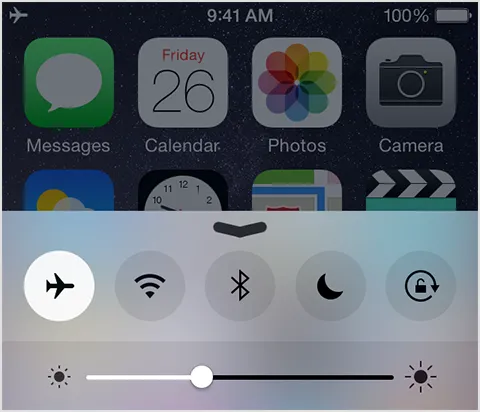 Captura de tela 6
Captura de tela 6 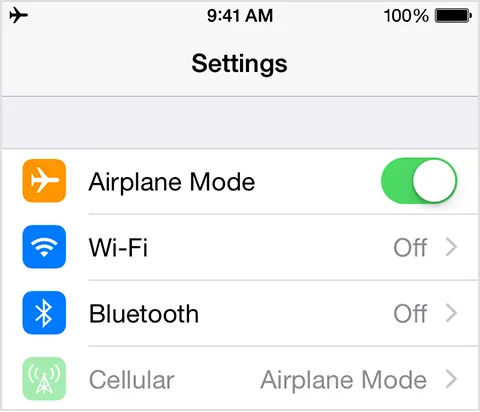 Captura de tela 7
Captura de tela 7
Você pode usar dados, mesmo que o modo Avião esteja ativado, basta conectar a rede Wi-Fi do dispositivo.
5. Interrompa os aplicativos de rastreamento de localização
Pode ser que você tenha tentado todas as tentativas possíveis para aumentar a energia da bateria, mas ainda esteja enfrentando um rápido consumo de bateria. Portanto, o verdadeiro culpado pode ser aplicativos que invocam o serviço baseado em localização no modo de segundo plano.
Aplicativos como Facebook, Twitter, Google Maps etc. requerem sua localização atual e, portanto, invocam o serviço de localização no modo de segundo plano. Você pode desativar o serviço de localização para aplicativos que não deseja que seu local atual seja compartilhado.
Use as etapas abaixo para desativar / ativar o serviço de localização (mostrado nas capturas de tela 8 e 9):
- Abra o aplicativo Configurações na tela inicial
- Toque em Privacidade
- Toque em Serviços de localização
- Desativar serviços de localização para todo ou qualquer aplicativo específico que você não deseja compartilhar
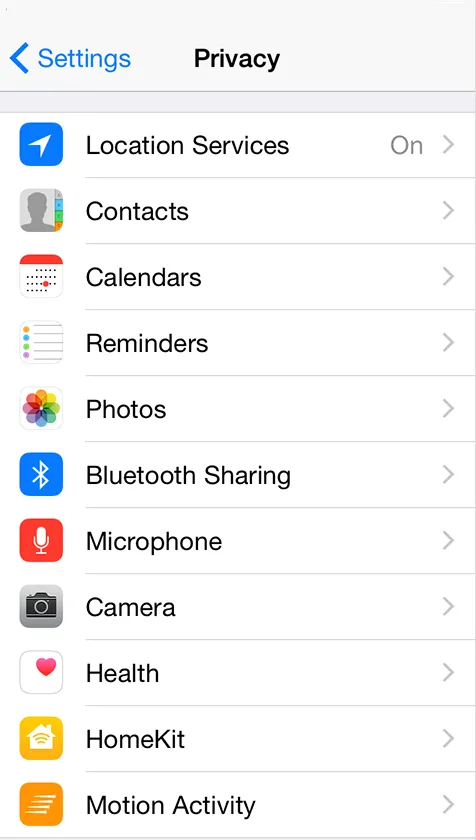 Captura de tela 8
Captura de tela 8 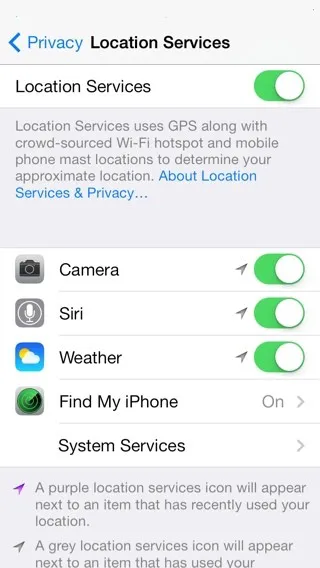 Captura de tela 9
Captura de tela 9
6. Mantenha o brilho baixo
O brilho está diretamente relacionado à energia da bateria. Se o brilho estiver definido como cheio, a bateria descarregará em breve e vice-versa. No caso de um dispositivo de retina, a bateria consumida pelo brilho é quase o dobro do dispositivo que não é retina.
Você pode economizar a bateria ajustando o brilho do seu dispositivo. Abaixo estão duas alternativas para definir o brilho:
A) Usando o Control Center (mostrado na captura de tela 6):
- Abra o Centro de Controle deslizando o dedo para cima
- Defina o brilho arrastando o controle deslizante
B) Usando as configurações (mostradas na captura de tela 10):
- Toque no aplicativo Configurações presente na tela inicial
- Toque em Visor e brilho
- Defina o brilho arrastando o controle deslizante
O brilho do seu dispositivo aumenta quando o controle deslizante é arrastado para a frente e diminui quando o controle deslizante é arrastado para trás. Há provisão para brilho automático que ativado ajusta o brilho do dispositivo automaticamente. No entanto, a Apple alega que o brilho automático foi projetado para economizar a energia da bateria do seu dispositivo, o que pode ser verdadeiro até certo ponto.
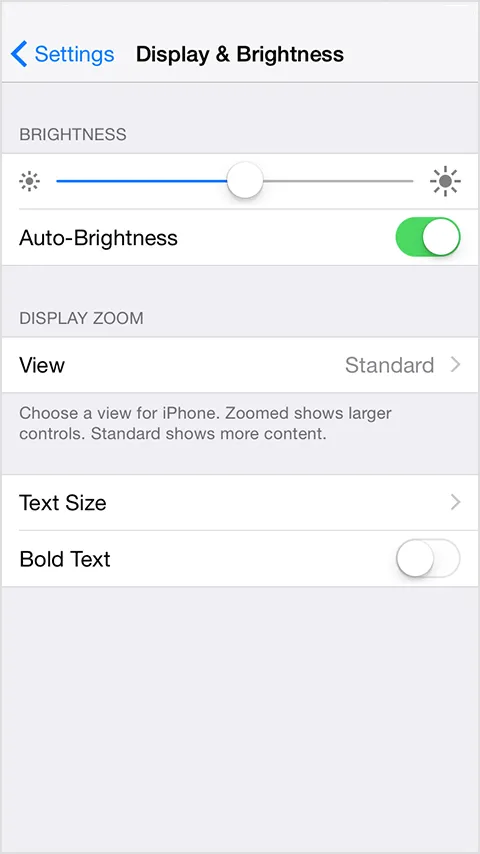 Captura de tela 10
Captura de tela 10
7. Economize bateria usando o bloqueio automático
É fato básico que, quando a tela do dispositivo iPhone está ligada (ou seja, desbloqueada), ela consome energia da bateria . Você deve bloquear a tela do dispositivo quando não estiver em uso. Isso economizará energia da bateria, embora possa ser uma quantidade bastante pequena. A tela do dispositivo iPhone pode ser bloqueada simplesmente pressionando o botão liga / desliga uma vez.
Você também pode ativar o recurso Bloqueio automático para dispositivos iPhone seguindo as etapas abaixo (mostradas nas capturas de tela 10 e 11):
- Abra o aplicativo Configurações na tela inicial
- Selecione Geral
- Selecione Bloqueio automático
- Selecione o intervalo de tempo da lista
O intervalo de tempo disponível é de 1, 2, 3, 4 e 5 minutos . Se você não deseja bloquear a tela do dispositivo, marque a opção nunca presente na parte inferior (mostrada na captura de tela 11).
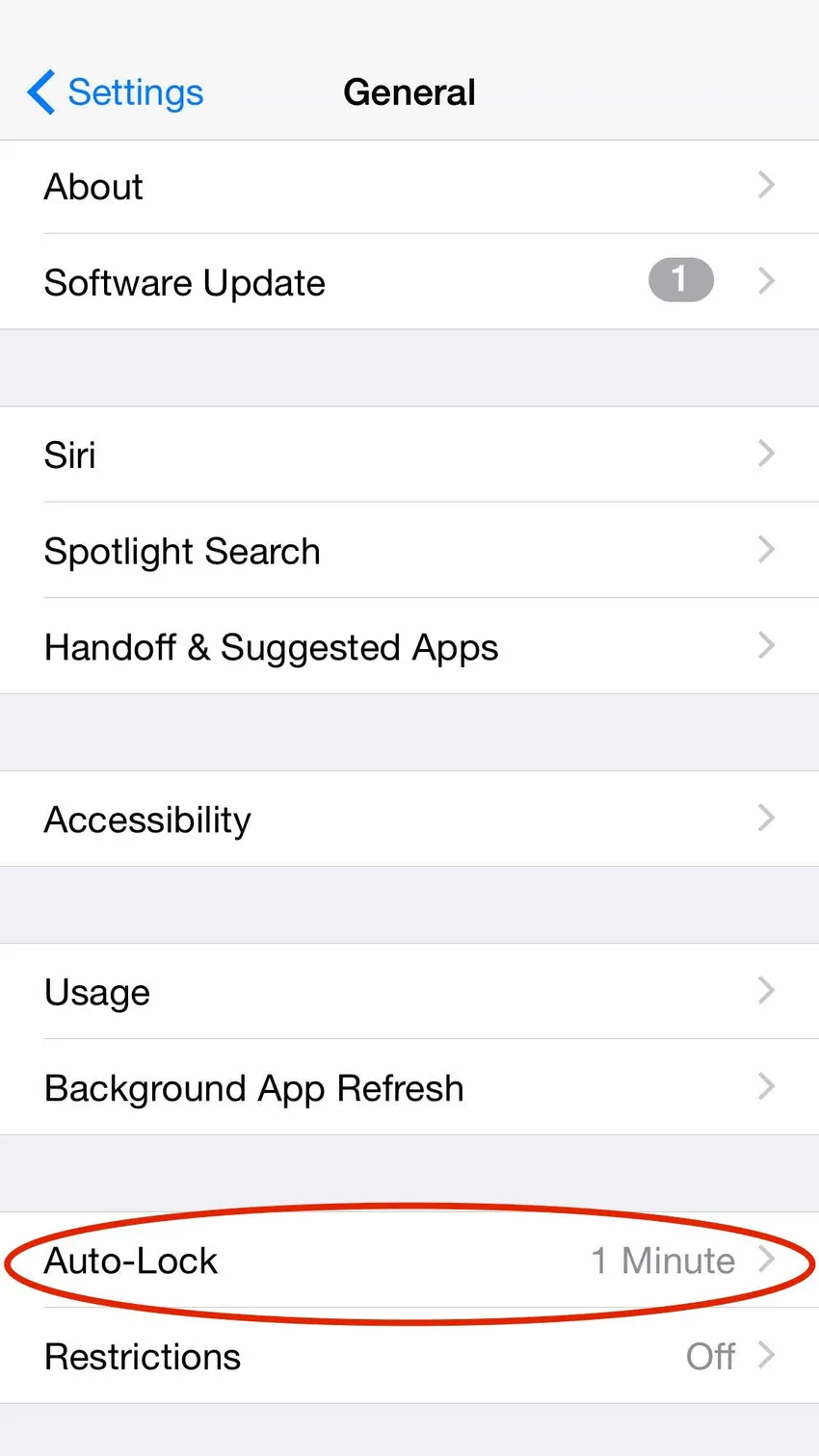 Captura de tela 11
Captura de tela 11 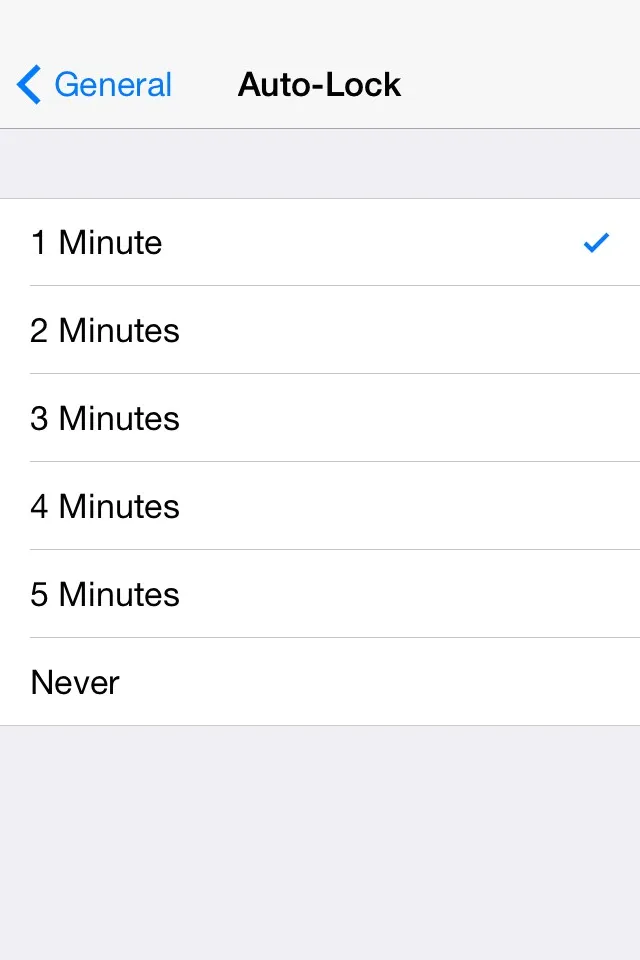 Captura de tela 11
Captura de tela 11
8. Mantenha a conta de email principal
Se você tiver várias contas de e-mail, como gmail, yahoo, AOL, outlook etc. configuradas no seu dispositivo iPhone, o dispositivo poderá ficar sem bateria com frequência. Isso ocorre porque todas as contas de email tentam conectar o servidor para obter atualizações e, assim, consumir a vida da bateria.
É recomendável manter as contas de e-mail importantes configuradas no seu dispositivo iPhone. Você pode gerenciar essas contas de email adicionando / excluindo contas de Configurações (mostradas nas capturas de tela 12 e 13).
Configurações -> Correio, Contatos, Calendários -> Escolha a conta -> Excluir conta
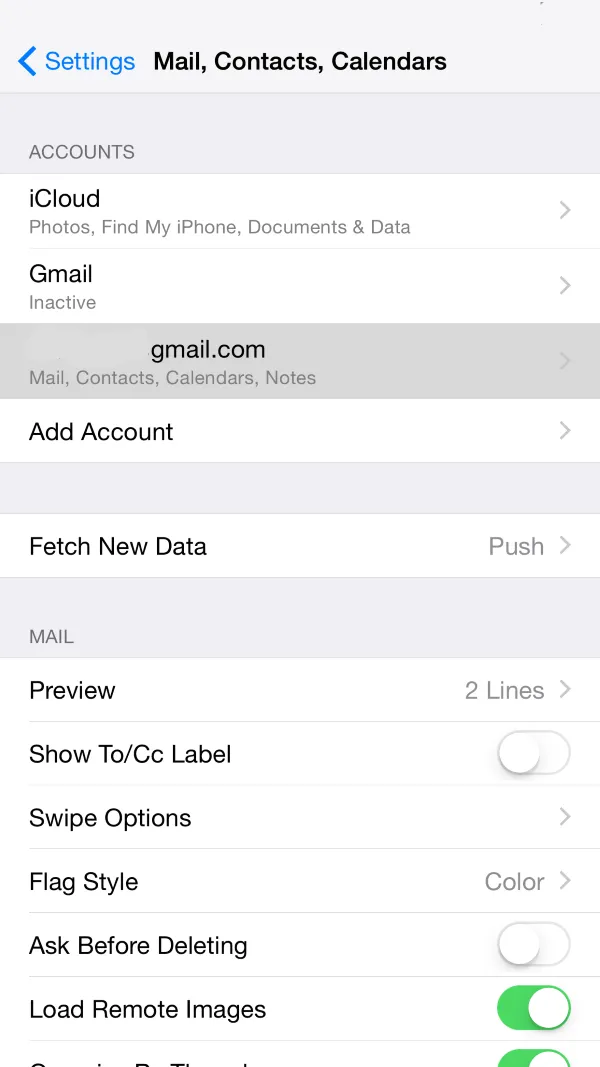 Captura de tela 12
Captura de tela 12 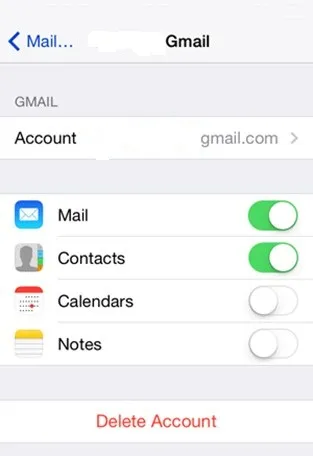 Captura de tela 13
Captura de tela 13
9. Desative o Bluetooth
Acontece com muita frequência que você se esquece de desligar o bluetooth quando o trabalho é concluído. Por exemplo. transferência de arquivos do seu iPhone para outro dispositivo, reproduzindo músicas no fone de ouvido conectado ao iPhone via bluetooth. O Bluetooth é geralmente considerado um descarregador de bateria.
Você pode economizar a bateria desligando o bluetooth quando não estiver em uso . Abaixo estão duas alternativas para desativar o bluetooth:
A) Usando o Control Center (mostrado na captura de tela 6):
- Abra o Centro de Controle deslizando o dedo para cima
- Toque no bluetooth para desligar
B) Usando as configurações (mostradas na captura de tela 14):
- Toque no aplicativo Configurações presente na tela inicial
- Toque em Geral
- Bluetooth
- Desligue o bluetooth
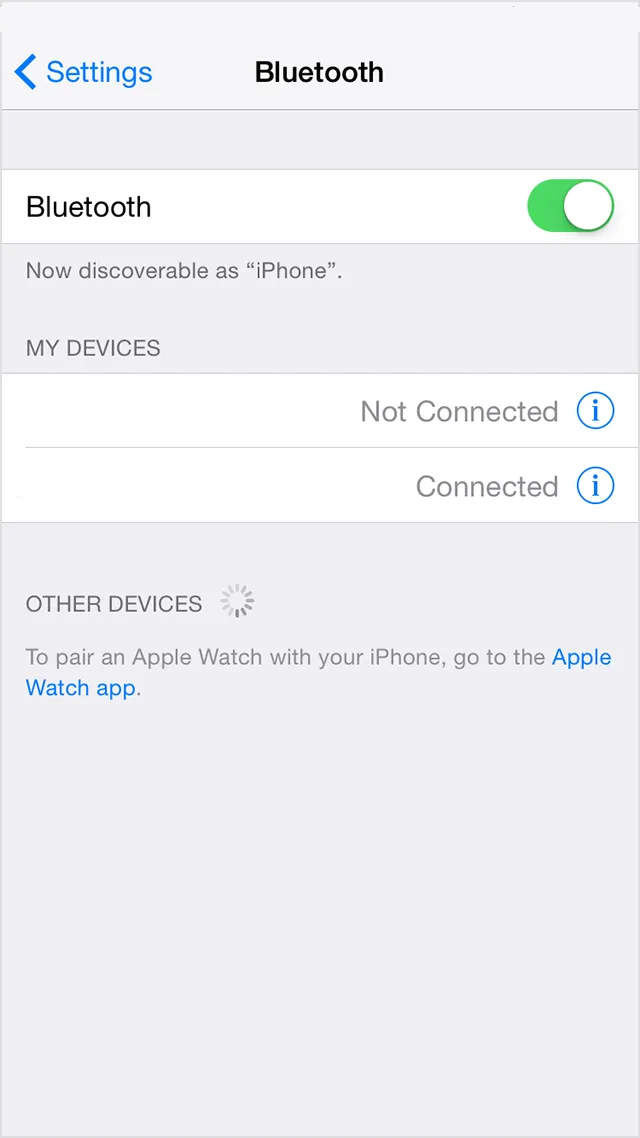 Captura de tela 14
Captura de tela 14
10. Desative o Wi-Fi
O Wi-Fi, quando ligado, começa a procurar a rede disponível ao alcance, consumindo energia do dispositivo . Se o sinal Wi-Fi estiver ruim, o dispositivo iPhone precisará de mais energia para transmitir e receber dados. Se você não precisar mais de Wi-Fi, é recomendável desativá-lo, pois o dispositivo procura redes Wi-Fi no modo de segundo plano.
Você pode economizar a bateria desativando o Wi-Fi quando não estiver em uso . Abaixo estão duas alternativas para desativar o Wi-Fi:
A) Usando o Control Center (mostrado na captura de tela 6):
- Abra o Centro de Controle deslizando o dedo para cima
- Toque em Wi-Fi para desligar
B) Usando as configurações (mostradas na captura de tela 15):
- Toque no aplicativo Configurações presente na tela inicial
- Toque em WiFi para desligar
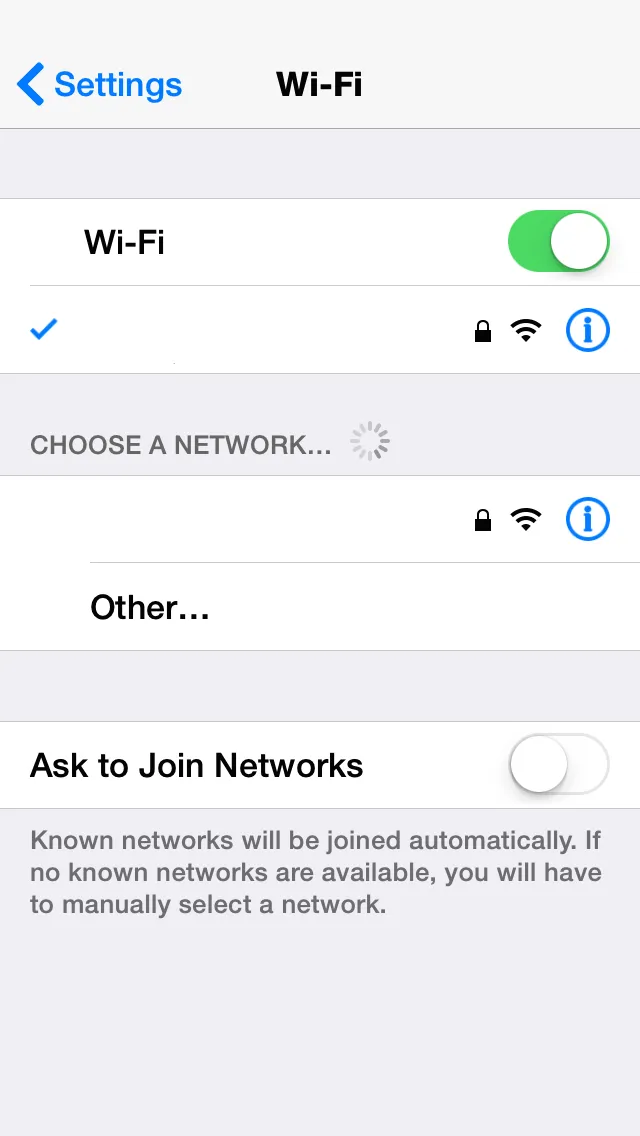 Screeenshot 15
Screeenshot 15
11. Diminua o volume
Diminuir o volume do seu dispositivo iPhone pode aumentar a vida útil da bateria do iPhone! Isso parece surpreendê-lo, mas é verdade. Se você estiver reproduzindo filme ou música no dispositivo iPhone, basta diminuir o volume. Isso pode ser feito pressionando o botão de diminuir volume presente nas laterais do dispositivo (mostrado na captura de tela 16).
Usar fones de ouvido para tocar música em vez de tocar no alto-falante pode economizar a bateria do seu dispositivo. Até as configurações de música, ou seja, o equalizador, também consomem uma quantidade substancial de energia. Você pode desativar o equalizador como abaixo (mostrado na captura de tela 17):
- Abra Configurações na tela inicial
- Música
- EQ desligado
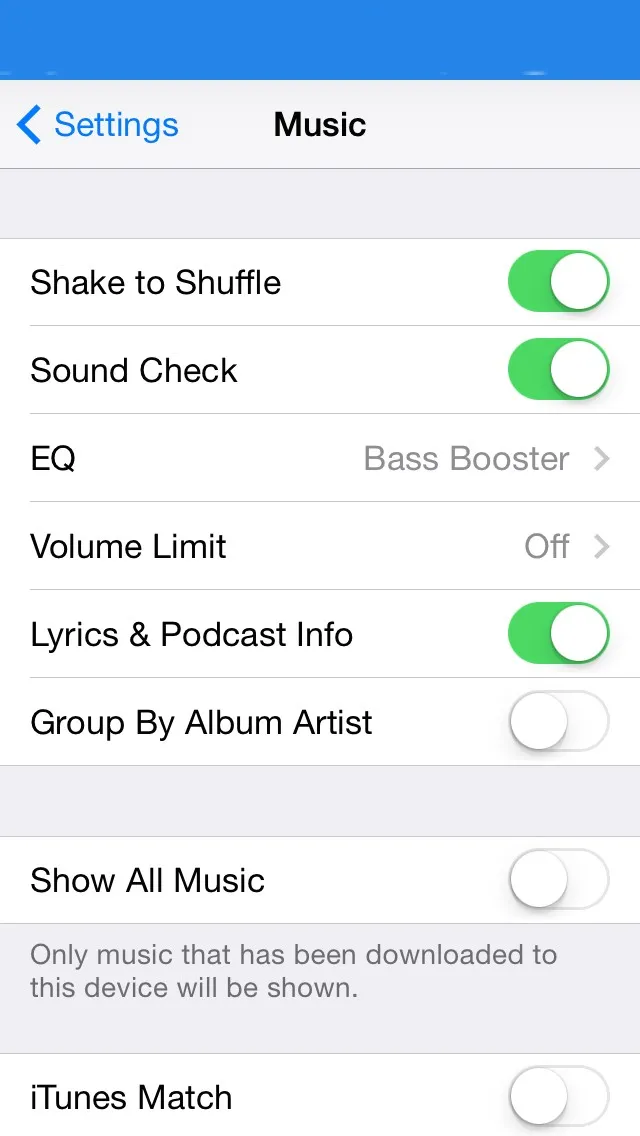 Captura de tela 17
Captura de tela 17
 Captura de tela 16
Captura de tela 16
12. Evite jogos de ponta
É entendimento básico que jogar jogos de última geração (como Temple Run, Subway Surf, FIFA etc.) no seu dispositivo iPhone pode consumir mais Melhore a energia da bateria . Isso ocorre porque esses jogos de ponta criam um grande número de threads e consomem mais memória, ciclo do processador e unidades de GPU .
Até jogos que exigem sua localização podem esgotar a bateria mais rapidamente, pois o GPS é monitorado continuamente. Portanto, é recomendável evitar jogar jogos de alta qualidade (mostrados na imagem 18) quando você estiver viajando sem carregador ou com pouca bateria.
 Captura de tela 18
Captura de tela 18
13. Desligue o iCloud
O iCloud é um armazenamento na nuvem onde todos os seus dados (do iPhone, iPad, Macbook, etc.) podem ser armazenados na central e na localização remota . Isso ajuda na criação de backup dos seus dados e pode estar disponível instantaneamente quando necessário.
Você já está familiarizado com como criar backup do seu dispositivo iPhone usando o iCloud no artigo anterior. Ao executar o backup do iPhone no iCloud, uma boa quantidade de energia e dados da bateria são consumidos . É recomendável desativar o iCloud se você estiver com pouca bateria.
Você pode desativar esse recurso seguindo as etapas abaixo (mostradas nas capturas de tela 19, 20 e 21):
- Toque no aplicativo Configurações presente na tela inicial.
- Toque no iCloud
- Toque no iCloud Drive
- Desativar o iCloud Drive
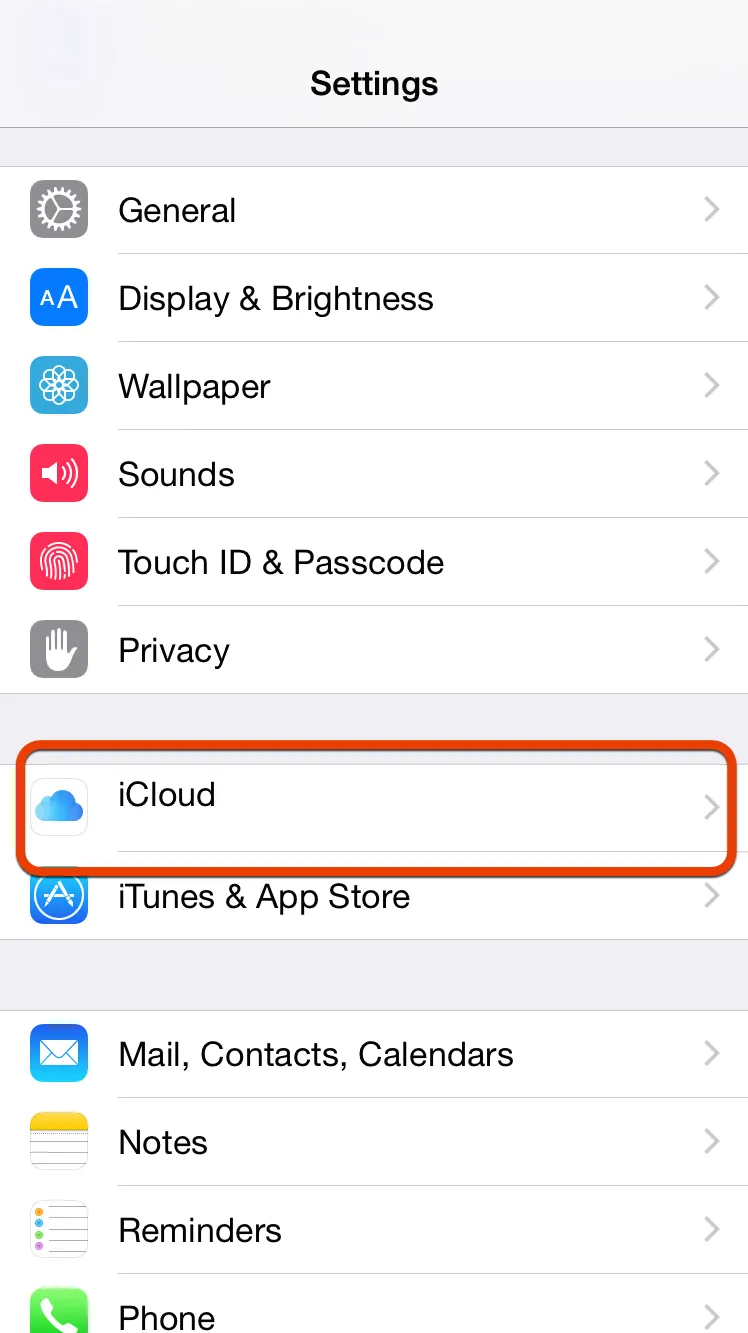 Captura de tela 19
Captura de tela 19 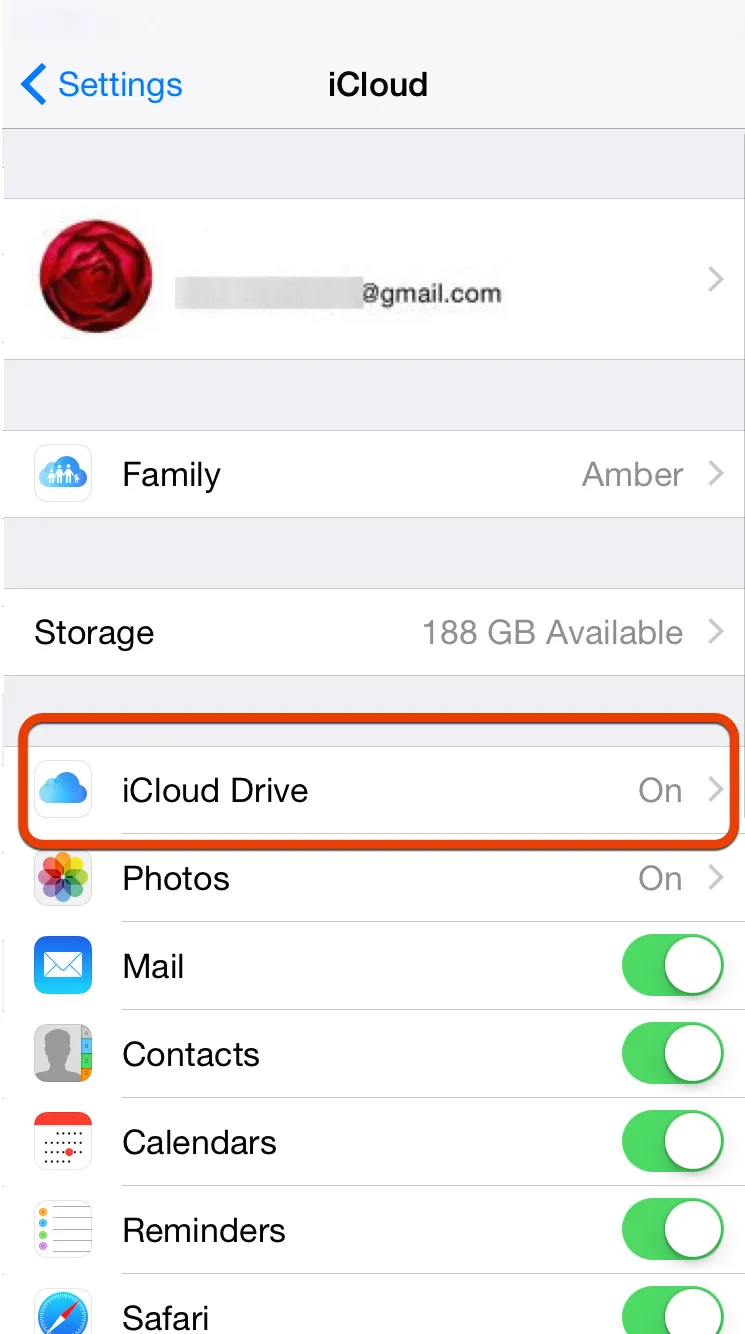 Captura de tela 20
Captura de tela 20 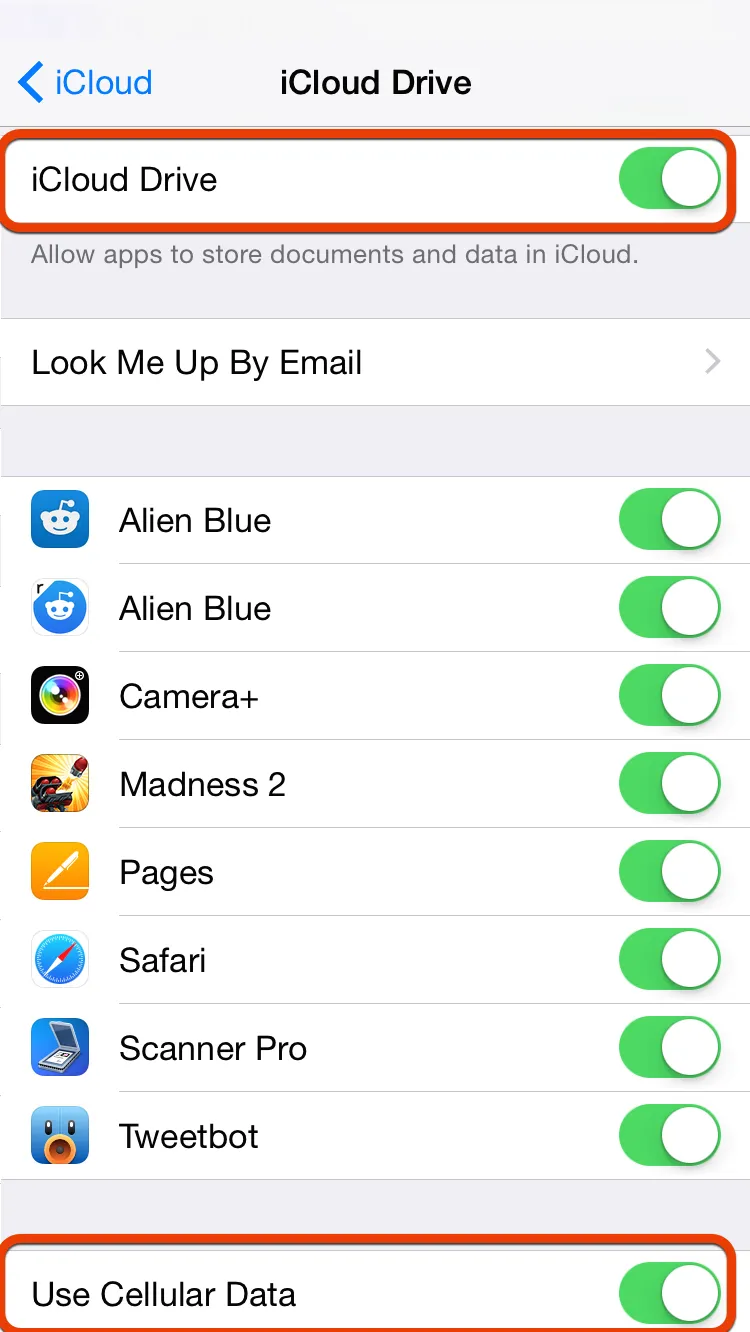 Captura de tela 21
Captura de tela 21
14. Desativar atualização automática de aplicativo
O recurso de atualização automática foi introduzido no iOS 7, que permite que o aplicativo seja atualizado sem que seja solicitado manualmente . A vantagem desse recurso é que os aplicativos estarão sempre atualizados . No entanto, a limitação é que ele pode esgotar a bateria, pois a atualização do aplicativo requer grande quantidade de dados e energia da bateria.
Algumas pessoas preferem atualizar o aplicativo caso a caso, ou seja, os aplicativos selecionados são atualizados somente quando necessário. Se você deseja interromper o recurso de atualização automática, pode fazê-lo seguindo as etapas abaixo (mostradas na captura de tela 22):
- Toque no aplicativo Configurações presente na tela inicial.
- Toque no iTunes e na App Store
- Desativar atualizações de downloads automáticos
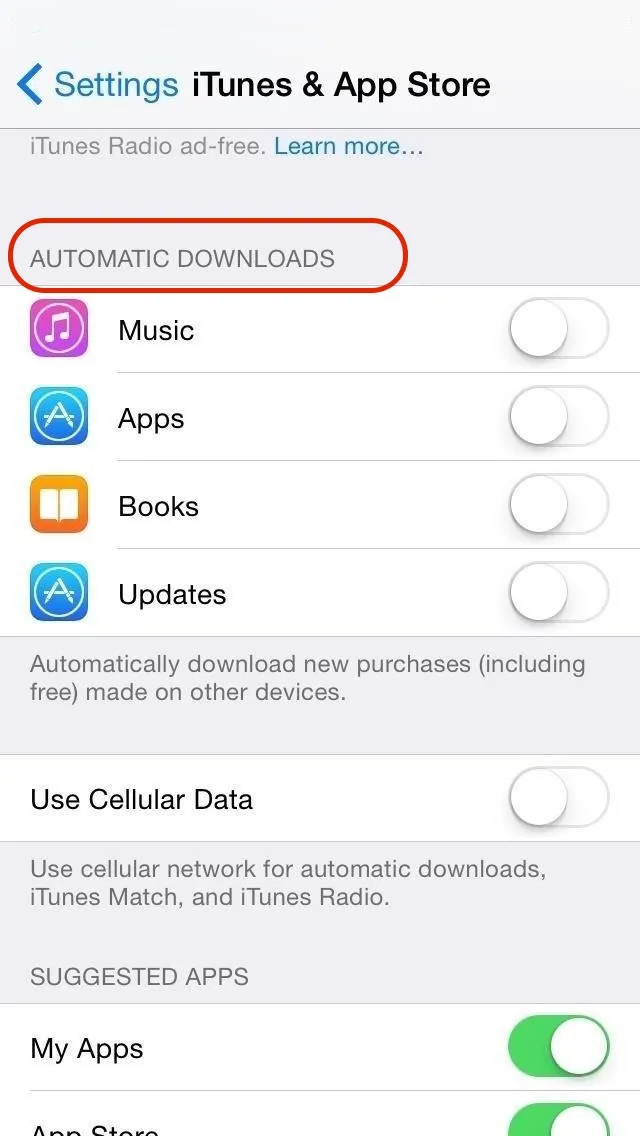 Captura de tela 22
Captura de tela 22
Artigo recomendado
Então, aqui estão alguns artigos relacionados que ajudarão você a obter mais detalhes sobre os aplicativos para telefone Android. Basta acessar o link abaixo
- Guia do melhor desenvolvedor de aplicativos Android para iniciantes
- Desenvolvimento de aplicativos Android para iniciantes
- Os 10 melhores aplicativos gratuitos para Android